User manual
Table Of Contents
- Willkommen bei der Navigation mit TomTom
- Erste Schritte
- Ihr TomTom VIO starten
- Ihr VIO-Gerät verbinden und koppeln
- Erneutes Verbinden Ihres VIO-Geräts
- Ihr VIO-Gerät mit einem anderen Telefon verbinden
- Sprache
- Informationen an TomTom senden
- Über TomTom-Dienste
- Das VIO aktualisieren
- Karte herunterladen
- Ortungsdienste
- Ihr VIO-Gerät befestigen
- Gerät aufladen
- App schließen oder im Hintergrund laufen lassen
- Ihr VIO-Gerät zurücksetzen
- Hilfe erhalten
- Headset verwenden
- Eingehende Anrufe
- Elemente auf dem Display
- Verkehr
- Schnellsuche verwenden
- Route planen
- Eine Route zu einer Adresse, einem POI oder einem Kontakt über die Suche planen
- Eine Route zu einem Stadtzentrum planen
- Eine Route über die Karte planen
- Eine Route über „Meine Orte“ planen
- Eine gespeicherte Position auf Ihrem VIO-Gerät auswählen
- Eine Route zu einem Kontakt planen
- Eine Route über Ihre Kontakt-App planen
- Eine Route über Koordinaten planen
- Eine Route über einen Mapcode planen
- Alternative Route suchen
- Routen im Voraus planen
- Tankstellen suchen
- Route ändern
- Das Menü „Aktuelle Route“
- Vermeidung gesperrter Straßen
- Routentypen
- Routenfunktionen vermeiden
- Über das Menü „Aktuelle Route“ einen Stopp zur Route hinzufügen
- Route über die Karte einen Halt hinzufügen
- Den nächsten Stopp auf Ihrer Route überspringen
- Einen Halt aus der Route löschen
- Haltepunkte auf einer Route neu sortieren
- Meine Routen
- Meine Orte
- Informationen zu „Meine Orte“
- Heimat- und Arbeitsplatz-Adresse festlegen
- Heimat- oder Arbeitsadresse ändern
- Ihre Kontakte unter „Meine Orte“
- Orte über „Meine Orte“ hinzufügen
- Orte über die Karte zu „Meine Orte“ hinzufügen
- Orte über die Suche zu „Meine Orte“ hinzufügen
- Orte über die Markierung zu „Meine Orte“ hinzufügen
- Letzte Ziele aus „Meine Orte“ löschen
- Orte aus „Meine Orte“ löschen
- Radarkameras
- Gefahrenstellen
- Einstellungen
- Hilfe erhalten
- Anhang
- Urheberrechtsvermerke
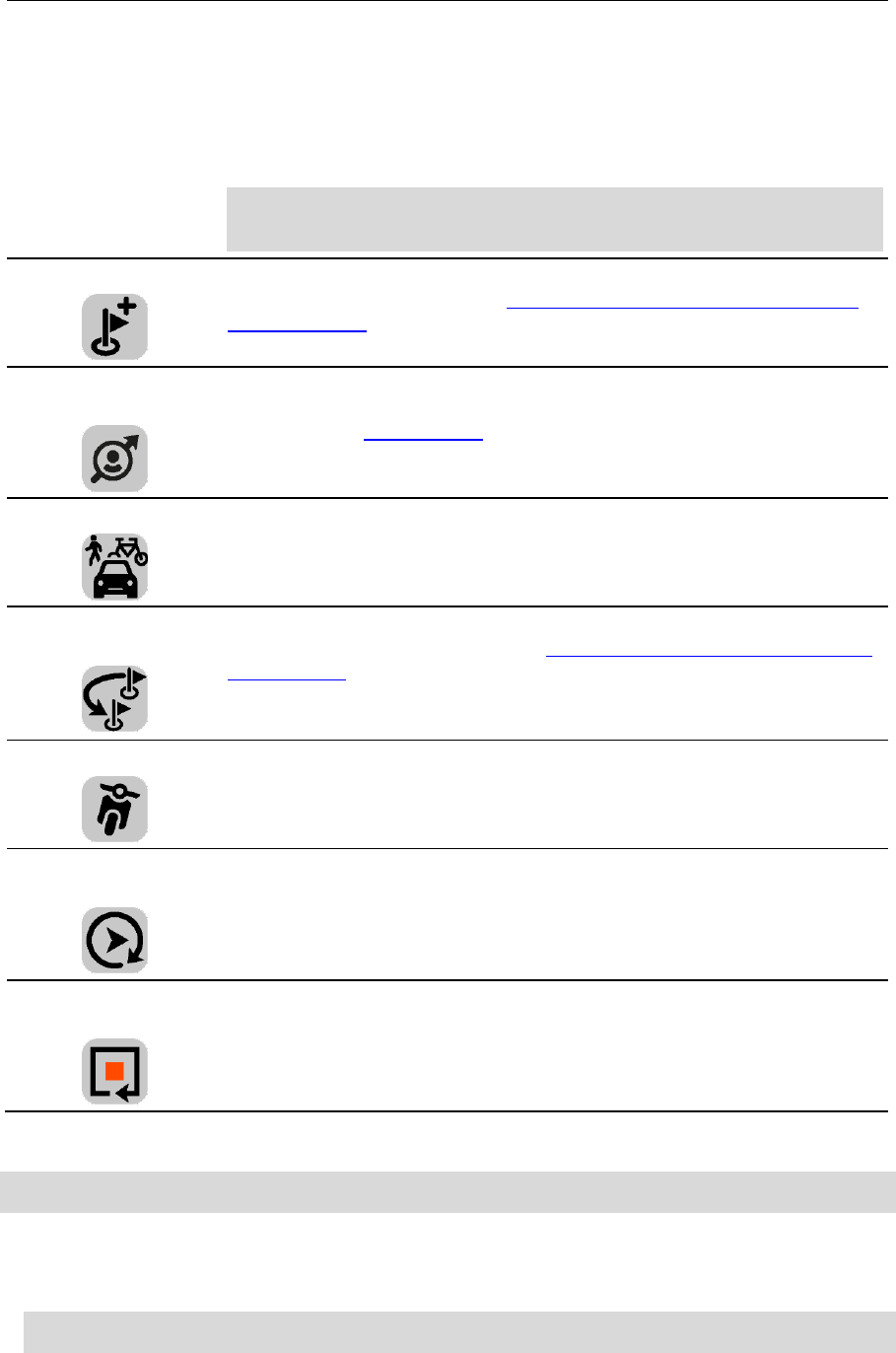
43
Bis zu zwei Straßennummern, die in Straßenschildern angezeigt
werden, wenn verfügbar.
Einen Anweisungspfeil.
Eine Beschreibung der Anweisung.
Die Entfernung zwischen zwei aufeinanderfolgenden Anweisungen.
Ausfahrtsnummer.
Die vollständige Adresse von Stopps auf Ihrer Route.
Tipp: Wählen Sie eine Anweisung, um eine Vorschau dieses Routen-
abschnitts in der Kartenansicht anzuzeigen.
Stopp hinzufügen
Wählen Sie diese Taste aus, um der aktuell geplanten Route einen Halt
hinzuzufügen. Sie können auch direkt über die Karte Ihrer Route einen
Halt hinzufügen. (Nur Android.)
Zu „Meine Routen“
hinzufügen
Wenn Sie eine neue Route planen, die noch nicht gespeichert wurde,
wird diese Taste angezeigt. Wählen Sie diese Taste, um diese Route als
Teil Ihrer Liste Meine Routen zu speichern. (Nur Android.)
Routentyp ändern
Wählen Sie diese Taste, um den Routentyp zu ändern, mit dem Ihre
Route geplant wird. Ihre Route wird unter Verwendung des neuen
Routentyps neu berechnet.
Stopps neu
sortieren
Wählen Sie diese Taste, um die Liste von Haltepunkten für Ihre aktuelle
Route anzuzeigen. Sie können dann die Reihenfolge der Stopps auf Ihrer
Route ändern. (Nur Android.)
Bei einer Route ohne Stopps können Sie mit dieser Taste die Route auch
umkehren.
Zu Route fahren
Wählen Sie diese Taste, um eine Route zum Ausgangspunkt einer Route
zu planen, die nicht Ihrer aktuellen Position entspricht. Der Ausgang-
spunkt wird in einen Halt geändert. (Nur Android.)
Routenvorschau
wiedergeben
Wählen Sie diese Taste aus, um eine Vorschau der aktuell geplanten
Route oder des aktuell geplanten Tracks anzuzeigen.
Routenvorschau
anhalten
Wählen Sie diese Taste aus, um die Vorschau der aktuell geplanten Route
oder des Tracks anzuhalten.
Vermeidung gesperrter Straßen
Hinweis: Diese Funktion ist nur in der VIO-App für Android verfügbar.
Wenn es auf Ihrer Route eine gesperrte Straße gibt, können Sie die Route ändern, um diese zu
vermeiden.
1. Wählen Sie in der VIO-App das Symbol für die aktuelle Position aus.
Tipp: Sie können auch das Menü Aktuelle Route öffnen.










